WPS PPT幻灯片更换项目符号图片的方法
时间:2024-04-03 10:38:18作者:极光下载站人气:30
很多小伙伴在对演示文稿进行编辑时都会选择使用Wps软件,在wps软件中,我们不仅可以对幻灯片中的内容进行编辑,还可以自定义各种内容。当我们想要将项目符号的图标更换为其它图片时,我们只需要点击打开项目符号工具,然后在下拉列表中点击打开“其他项目符号”选项,接着在“项目符号与编号”弹框中,我们找到图片选项,打开该选项,进入文件夹页面中就能选择新的图片了,最后点击确定选项即可。有的小伙伴可能不清楚具体的操作方法,接下来小编就来和大家分享一下WPS PPT幻灯片更换项目符号图片的方法。
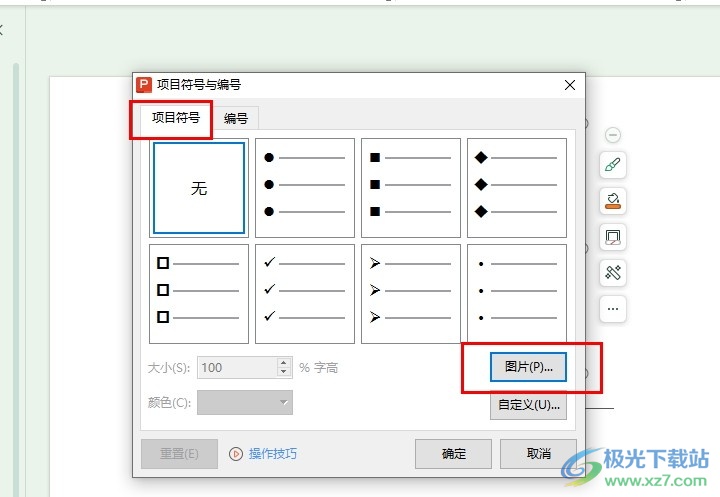
方法步骤
1、第一步,我们点击打开WPS软件之后,再在WPS页面中找到需要编辑的演示文稿,点击打开该演示文稿
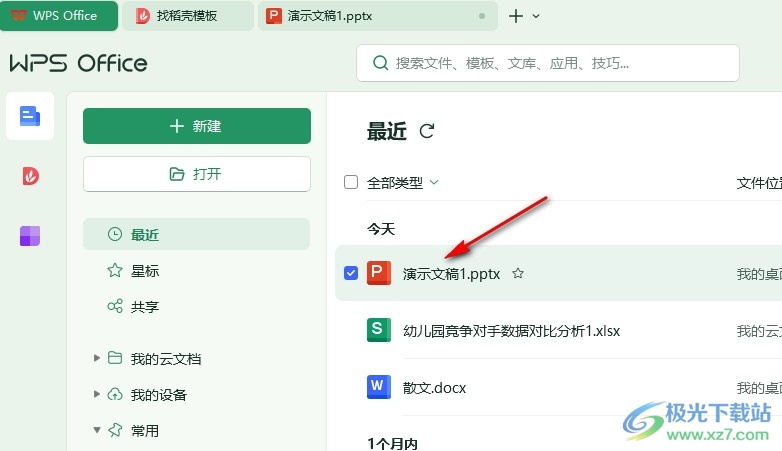
2、第二步,进入演示文稿编辑页面之后,我们在该页面中选中文本框,然后在文本工具的子工具栏中打开项目符号工具右侧的箭头图标
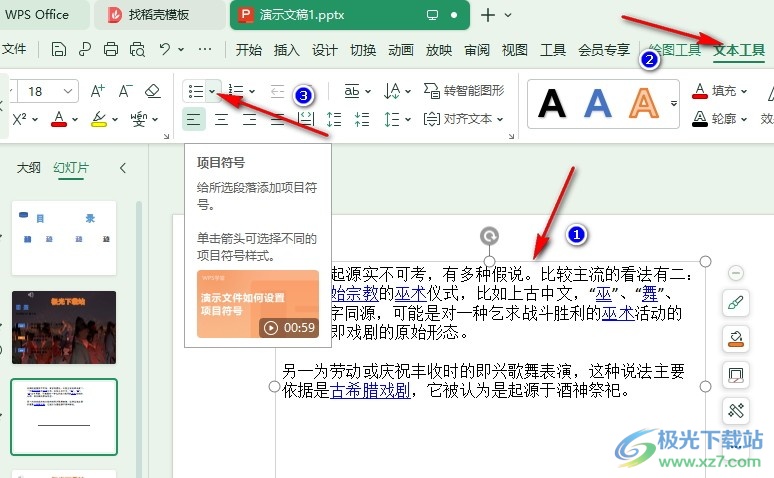
3、第三步,打开箭头图标之后,我们在下拉列表中找到“其他项目符号”选项,点击打开该选项
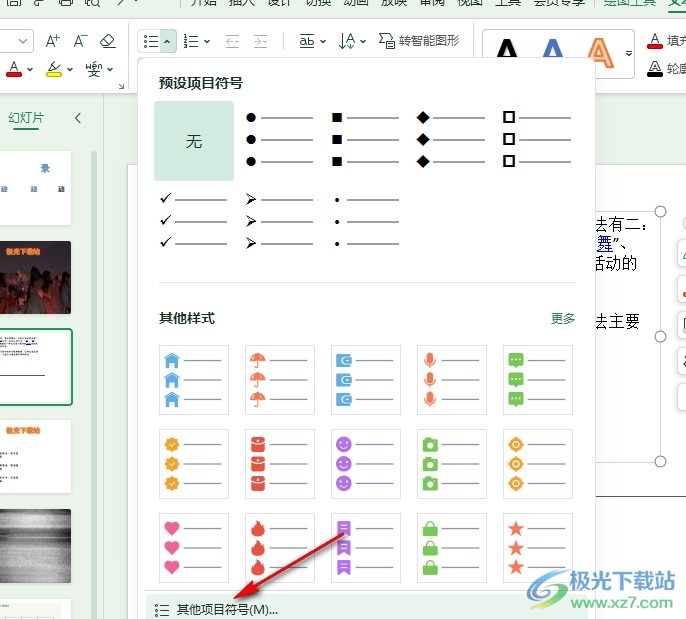
4、第四步,打开项目符号与编号弹框之后,我们在项目符号页面中找到“图片”选项,点击打开该选项
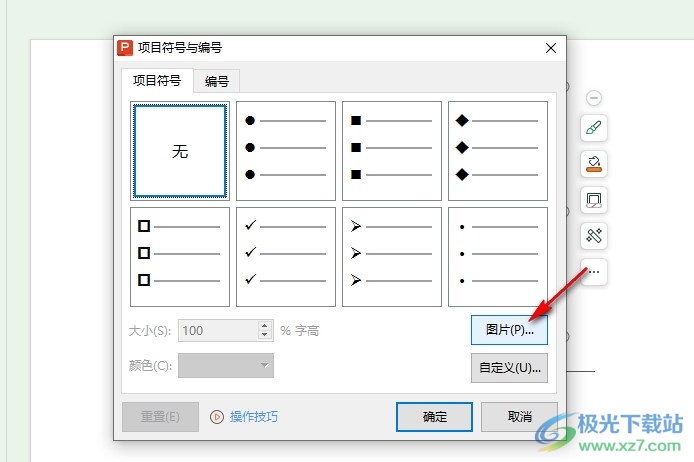
5、第五步,点击图片选项之后,我们进入文件夹页面,然后在文件夹页面中就能进行新图片选择了,选择好图片之后,我们点击“打开”选项即可
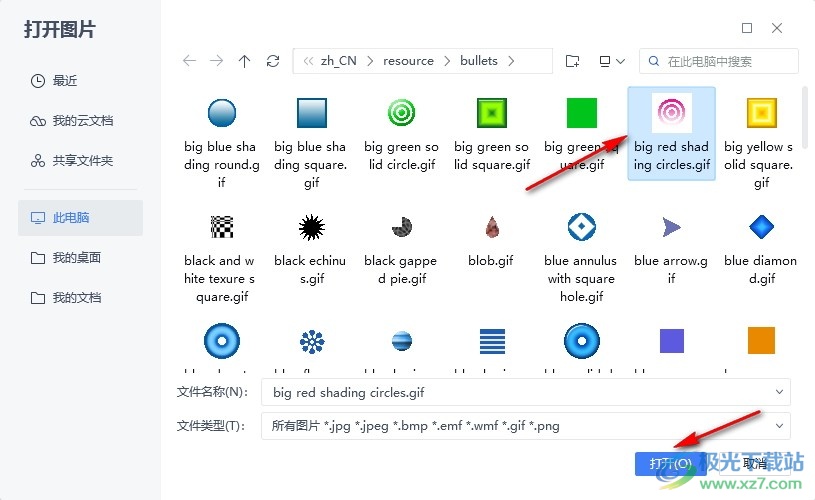
以上就是小编整理总结出的关于WPS PPT幻灯片更换项目符号图片的方法,我们在WPS中打开一个演示文稿,然后在幻灯片编辑页面中打开项目符号工具,再点击打开“其他项目符号”选项,接着在弹框中点击图片选项,最后在文件夹页面中选择好图片并点击打开选项即可,感兴趣的小伙伴快去试试吧。

大小:240.07 MB版本:v12.1.0.18608环境:WinAll, WinXP, Win7, Win10
- 进入下载
相关推荐
相关下载
热门阅览
- 1百度网盘分享密码暴力破解方法,怎么破解百度网盘加密链接
- 2keyshot6破解安装步骤-keyshot6破解安装教程
- 3apktool手机版使用教程-apktool使用方法
- 4mac版steam怎么设置中文 steam mac版设置中文教程
- 5抖音推荐怎么设置页面?抖音推荐界面重新设置教程
- 6电脑怎么开启VT 如何开启VT的详细教程!
- 7掌上英雄联盟怎么注销账号?掌上英雄联盟怎么退出登录
- 8rar文件怎么打开?如何打开rar格式文件
- 9掌上wegame怎么查别人战绩?掌上wegame怎么看别人英雄联盟战绩
- 10qq邮箱格式怎么写?qq邮箱格式是什么样的以及注册英文邮箱的方法
- 11怎么安装会声会影x7?会声会影x7安装教程
- 12Word文档中轻松实现两行对齐?word文档两行文字怎么对齐?
网友评论